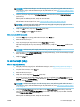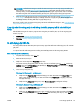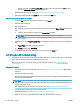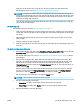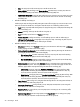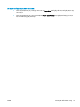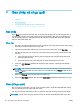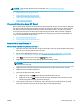User manual
Table Of Contents
- Làm như thế nào?
- Bắt đầu
- Khả năng truy cập
- HP EcoSolutions (HP và Môi trường)
- Các bộ phận của máy in
- Bảng điều khiển và đèn trạng thái
- Điều cơ bản về giấy
- Nạp phương tiện
- Nạp tài liệu gốc
- Cập nhật máy in
- Mở phần mềm máy in HP (Windows)
- Sử dụng ứng dụng HP Smart để in, scan và khắc phục sự cố từ thiết bị chạy iOS, Android hoặc Windows ...
- Tắt máy in
- In ấn
- Sao chép và chụp quét
- Fax
- Gửi fax
- Nhận fax
- Cài đặt số liên hệ trong danh bạ điện thoại
- Thay đổi thiết lập fax
- Các dịch vụ fax và điện thoại số
- Gửi fax bằng phương thức Truyền Giọng nói qua Giao thức Internet
- Sử dụng các báo cáo
- Cài đặt fax bổ sung
- Cài đặt gửi fax (các hệ thống điện thoại song song)
- Chọn cài đặt fax chính xác cho nhà hoặc văn phòng của bạn
- Trường hợp A: Đường dây fax riêng (không nhận được cuộc gọi thoại nào)
- Trường hợp B: Cài đặt máy in với DSL
- Trường hợp C: Cài đặt máy in với hệ thống điện thoại PBX hoặc đường dây ISDN
- Trường hợp D: Fax với dịch vụ chuông rung đặc biệt trên cùng đường dây
- Trường hợp E: Đường dây thoại/fax chia sẻ
- Trường hợp F: Đường dây thoại/fax chia sẻ với thư thoại
- Trường hợp G: Đường dây fax chung với modem máy tính (không nhận được cuộc gọi thoại nào)
- Trường hợp H: Dùng chung đường dây thoại/fax với modem máy tính
- Trường hợp I: Dùng chung đường dây thoại/fax với máy trả lời điện thoại
- Trường hợp J: Dùng chung đường dây thoại/fax với modem máy tính và máy trả lời điện thoại
- Trường hợp K: Dùng chung đường dây thoại/fax với modem quay số máy tính và hộp thư thoại
- Chạy thử cài đặt máy fax
- Cài đặt gửi fax (các hệ thống điện thoại song song)
- Dịch vụ Web
- Thao tác với hộp mực
- Cài đặt mạng
- Các công cụ quản lý máy in
- Giải quyết vấn đề
- Các vấn đề về kẹt giấy và nạp giấy
- Vấn đề về hộp mực
- Các vấn đề về in
- Các vấn đề về sao chép
- Các vấn đề về chụp quét
- Các vấn đề về fax
- Các vấn đề về mạng và kết nối
- Các vấn đề về phần cứng máy in
- Nhận trợ giúp từ bảng điều khiển máy in
- Nhận trợ giúp từ ứng dụng HP Smart
- Hiểu được các báo cáo máy in
- Giải quyết vấn đề sử dụng Dịch vụ web
- Bảo trì máy in
- Khôi phục mặc định và thiết lập ban đầu của nhà máy
- Bộ phận hỗ trợ của HP
- Thông tin kỹ thuật
- Các thông báo của HP Company
- Thông số kỹ thuật
- Thông báo quy định
- Số nhận dạng model quy định
- Tuyên bố FCC
- Thông báo tới người dùng tại Hàn Quốc
- Tuyên bố tuân thủ VCCI (Loại B) cho người dùng ở Nhật Bản
- Thông báo cho người dùng tại Nhật Bản về dây nguồn
- Tuyên bố phát tiếng ồn đối với Đức
- Thông báo về Quy định của Liên minh châu Âu
- Bản tuyên bố về nơi làm việc hiển thị trực quan cho Đức
- Thông báo tới người dùng mạng điện thoại Hoa Kỳ: Các yêu cầu FCC
- Thông báo tới người dùng mạng điện thoại Canada
- Thông báo tới người dùng mạng điện thoại Đức
- Bản tuyên bố fax có dây của Úc
- Tuyên bố tuân thủ
- Tuyên bố tuân thủ
- Thông tin quy định đối với các sản phẩm không dây
- Phơi nhiễm với bức xạ tần số vô tuyến
- Thông báo tới người dùng tại Canada (5 GHz)
- Thông báo đến người dùng ở Brazil
- Thông báo tới người dùng tại Canada
- Thông báo tới người dùng tại Đài Loan
- Thông báo tới người dùng tại Mexico
- Thông báo tới người dùng tại Nhật Bản
- Thông báo tới người dùng tại Hàn Quốc
- Thông báo tới người dùng tại Serbia (5 GHz)
- Thông báo tới người dùng tại Đài Loan (5 GHz)
- Thông báo tới người dùng tại Thái Lan (5 GHz)
- Chương trình quản lý sản phẩm môi trường
- Lời khuyên về Sinh thái
- Quy định của Ủy ban Liên minh Châu Âu 1275/2008
- Giấy
- Nhựa
- Bảng chỉ dẫn an toàn
- Chương trình tái chế
- Chương trình tái chế các vật tư của máy in phun HP
- Tiêu thụ điện
- Cách thải bỏ rác thải thiết bị dành cho người dùng
- Các hóa chất
- Tuyên bố về Ghi nhãn Tình trạng Hiện diện các Chất bị Hạn chế (Đài Loan)
- Bảng các Chất/Thành phần Độc hại và Nguy hiểm và Hàm lượng của chúng (Trung Quốc)
- Hạn chế chất nguy hiểm (Ukraina)
- Hạn chế chất nguy hiểm (Ấn Độ)
- Chỉ thị về Hạn chế chất nguy hiểm (Thổ Nhĩ Kỳ)
- EPEAT
- Thông tin cho người dùng Nhãn sinh thái SEPA (Trung Quốc)
- Nhãn Năng lượng tại Trung Quốc dành cho Máy in, Máy fax, và Máy photocopy
- Thải bỏ pin tại Đài Loan
- Chỉ thị về Pin của EU
- Thông báo về pin dành cho Brazil
- Thông báo về Nguyên liệu thuốc súng tại California
- Thải bỏ chất thải tại Brazil
- Bảng chú dẫn
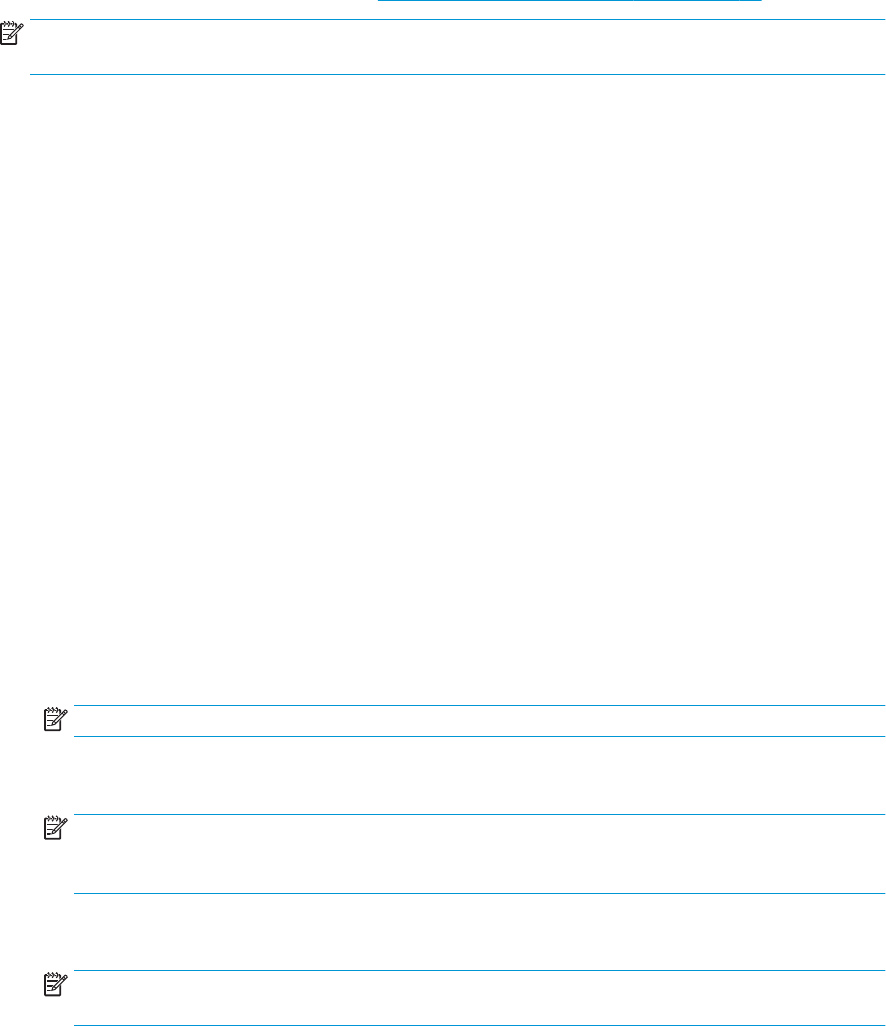
Để biết thêm các lời khuyên về in, xem Lời khuyên để in thành công thuộc trang 28.
GHI CHÚ: Nếu bạn thay đổi cỡ giấy, đảm bảo nạp đúng giấy trong khay nạp giấy vào và cài
đặt cỡ giấy trên bảng điều khiển máy in.
6. Nhấp vào OK để đóng hộp thoại Properties (Đặc tính).
7. Nhấp vào Print (In) hoặc OK để bắt đầu in.
Để in hai mặt giấy (OS X và macOS)
1. Từ menu File (Tập tin) trong phần mềm của bạn, chọn Print (In).
2. Trong hộp thoại Print (In), Chọn Layout (Bố cục) từ menu mở ra.
3. Chọn loại liên kết bạn muốn cho các trang hai mặt, sau đó nhấp vào Print (In).
In từ các ứng dụng trên thiết bị di động
In từ các ứng dụng trên thiết bị di động
Bạn có thể in các tài liệu và ảnh trực tiếp từ nhiều ứng dụng trên các thiết bị di động của bạn, bao
gồm iOS, Android, Windows Mobile, Chromebook và Amazon Kindle.
Để in từ các ứng dụng trên thiết bị di động của bạn
1. Đảm bảo rằng máy in được kết nối với cùng mạng của thiết bị di động.
2. Bật tính năng in trên thiết bị di động của bạn:
● iOS: Sử dụng tùy chọn Print (In) từ menu Share (Chia sẻ). Không cần thiết lập vì iOS
AirPrint đã được cài đặt sẵn.
GHI CHÚ: Các thiết bị chạy iOS 4.2 hoặc phiên bản sau đã cài đặt trước AirPrint.
● Android: Tải về HP Print Service Plugin (được hỗ trợ bởi hầu hết các thiết bị Android) từ
Cửa hàng Google Play và bật ứng dụng này trên thiết bị của bạn.
GHI CHÚ: Các thiết bị chạy Android 4.4 hoặc phiên bản sau đều hỗ trợ HP Print Service
Plugin. Các thiết bị chạy Android 4.3 hoặc phiên bản trước có thể in bằng cách sử dụng
ứng dụng HP ePrint, có sẵn trong Cửa hàng Google Play.
● Windows Mobile: Bấm vào Print (In) từ menu Device (Thiết bị). Không cần cài đặt vì phần
mềm đã được cài đặt sẵn.
GHI CHÚ: Nếu không thấy hiển thị máy in, bạn có thể cần phải thực hiện cài đặt máy in
một lần bằng cách sử dụng thuật sĩ Add Printer (Thêm Máy in).
● Chromebook: Tải về và cài đặt ứng dụng HP Print for Chrome (HP Print dành cho Chrome)
từ Cửa hàng Chrome Web để có thể bật tính năng in qua Wi-Fi và USB.
● Amazon Kindle Fire HD9 và HDX: Lần đầu tiên bạn chọn Print (In) trên thiết bị của bạn, HP
Print Service Plugin sẽ tự động được tải về để cho phép in qua thiết bị di động.
26
Chương 3 In ấn
VIWW